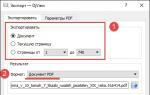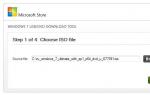Какие симки вставляют в планшет. Возвращаемся в сеть: что делать, если планшет не видит сим-карты
Почему планшет не видит сим карту? Это всё в порядке вещей, аналогично, как и привычное дело, когда смартфон бывает, теряет контакт с Sim картой. Не важно, какой планшет у вас – брендовый или китайского производства, все планшеты грешат данной проблемой.
Во-первых, давайте разберёмся в таком процессе, как…
Как правильно вставлять Sim-карту в планшет?
Подключение сим-карты производится в специальный разъём. Обязательное условие – симку нужно вставлять так, чтобы логотип оператора был кверху.
ВАЖНО!
Нужно не интерьер разглядывать, а смотреть, какой именно стороной вы вставляете SIM в планшет. Естественно, если вставить её вверх ногами, то планшет и не будет видеть её, а иногда можно даже повредить карту.
Большинство моделей планшетных компьютеров, поддерживают стандартный форм-фактор SIM-карт. Однако есть такие устройства, которые принимают только особый вид карт – так называемые Micro-SIM. Примером таких планшетов может служить Asus FonePad, Samsung GALAXY Tab, Acer Iconia Tab, Леново и др.
Кстати все больше набирает популярность Галакси С8. В нашем разделе отзывов представлен детальный обзор и комментарии владельцев популярной реплики.
В Apple iPad это выглядит следующим образом:

Как самому сделать микро сим из обычной карточки?
 Для данной процедуры понадобится только линейка, ножницы (канцелярский нож) и карандаш или ручка. Размеры micro-SIM должны быть следующими: 15х12мм.
Для данной процедуры понадобится только линейка, ножницы (канцелярский нож) и карандаш или ручка. Размеры micro-SIM должны быть следующими: 15х12мм.
Вырезать симку лучше, конечно, обычными ножницами, но можно воспользоваться и канцелярским ножом и металлической линейкой.
После того, как вы вырежете микро сим, углы можно немного обработать (сгладить) мелкой наждачной бумагой или напильником.
Видео о том как сделать микросим карту своими руками:
Будьте аккуратны. Можно повредить сим-карту вырезая ее своими руками. Все манипуляции делаете на свой страх и риск. Если повредите чип карты, то придется восстанавливать ее через сервисный центр оператора.
Планшет не видит сим карту: варианты устранения проблемы

В планшетных компьютерах можно встретить наличие разъема для установки сим-карт. Казалось бы, нет большой необходимости в такой опции. Но это далеко не так. значительно расширяет функциональные возможности гаджета. А для многих наличие подобного слота является одним из обязательных условий при выборе портативного устройства.
Зачем нужна сим-карта для планшета
Данный гаджет имеет два ключевых достоинства. Первый - это мобильность. Устройство имеет малый вес и небольшие габариты. Это позволяет с легкостью носить его с собой. Второе - это возможность выхода в интернет. В совокупности данные два фактора позволяют получить доступ к различным онлайн-сервисам в любое время и в любом месте. Но здесь есть один нюанс. Планшетные компьютеры оснащаются Wi-Fi модулями, т. е. выход в сеть можно получить только через определенные точки доступа, к которым способен подключиться гаджет. Это может быть домашний роутер, общедоступная сеть в автотранспорте или кафе, т. е. ограниченный список мест, откуда есть возможность использования интернет-сервисов. Для большей свободы доступа к сетевым ресурсам и нужна сим-карта для планшета. С её помощью можно подключиться или даже 4g-сетям сотового оператора.
Типы
Планшетные компьютеры могут поддерживать работу с MiniSIM или MicroSIM. Первый вид - сим-карты, используемые в сотовых телефонах. Их габариты составляют 25х15х0,76 мм, т. е. те, что используют операторы сотовой связи. Второй же вид сим-карт менее известен. Их составляют 15х12х0,76 мм. В продаже найти их практически невозможно, но легко получить из MiniSIM. Для этого необходимы только ножницы.

Также можно обратиться к своему оператору сотовой связи, где данную процедуру выполнит сотрудник компании.
Установка и настройка
Чтобы использовать возможности мобильного интернета на своем гаджете, необходимо сначала вставить сим-карту в планшет. Для этого следует найти соответствующий разъем. На корпусе он обычно обозначен соответствующей пиктограммой в виде сим-карты. На некоторых моделях данный слот может быть закрыт защитной заглушкой. Это делается для того, чтобы защитить его от попадания пыли и грязи. Также на корпусе обычно обозначен и способ установки сим-карты в разъем. Если таких данных нет, то можно попробовать различные способы вставления чипа. Всего возможно 4 варианта. Если сим-карта установлена правильно, то она зафиксируется в разъеме.
Далее можно протестировать работу сети. Если подключение отсутствует, то следует проверить настройки ОС. По умолчанию данный на планшетных компьютерах отключен. Это связано с повышенным энергопотреблением модема. После включения данной опции доступ к сети должен появиться.
Если не определяется сим-карта
Случается такое, что гаджет не выходит в интернет через мобильную сеть, даже если в настройках ОС все требуемые для нормального функционирования параметры установлены, т. е. возникает ситуация, когда планшет "не видит" сим-карту. В этом случае возможно несколько вариантов неисправностей.

Дефект сим-карты. Данная проблема достаточно распространена. Для самостоятельного диагностирования необходимо извлечь сим-карту, а вместо неё установить заведомо рабочую с другого устройства. Если после таких манипуляций доступ к сети появится, то можно отправляться к своему оператору сотовой связи для замены неисправного чипа.
2. Дефект модема. Если используемая сим-карта для планшета на других устройствах работает нормально, то велика вероятность в неисправности оборудования. В этом случае следует обратиться в сервисный центр для замены вышедшего из строя модуля.
3. Программная неисправность. Бывает и такое. Для исправления подобной проблемы следует перепрошить устройство. Сделать это можно самостоятельно, предварительно скачав требуемые файлы с сайта-производителя, либо доверить работу профессионалам из сервисного центра.
Как настроить сим карту на планшете,про этот и другие настройки вашего нового гаджета, мы сегодня с вами и поговорим.
Всем привет,продолжая тему настройки впервые приобретённого пользователями «девайсами» разберём тему про то как настроить сим карту на планшете.
Как настроить мобильный интернет на Андроиде
Хотя,как мы уже говорили раньше в статье, что ,это практически копия мобильного телефона,но увеличенной и усиленной модели. Это заключается в большей мощности процессора,большей внутренней и оперативной памятью и особенностью операционной системы.
Итак вы решили подключить ваш планшет к мобильной связи,что для этого нужно? :
- Во первых, перед тем как приобрести сим карту мобильного оператора, необходимо ознакомится с его тарифными планами. Далее по категории цена- интернет трафик, выбрать самый выгодный,желательно безлимит.
- Во вторых, вставить сим карту в специальный слот и произвести настройку его работы, в режиме мобильной связи и передачи данных.
Скажу вам откровенно,этот пункт мне дался только при поддержке одного ролика на Youtube. Всё дело в том что после установки сим карты в оба слота,карточка категорически не активировалась на моём планшете. Спасибо одному молодому человеку,создателю видео ролика,он подсказал мне как это сделать. Если и у вас возникнет такая ситуация, читайте ниже как её «обойти».
Думаю как войти в настройки планшета вы разберётесь,на всех гаджетах это значок «шестерёнка». После нажатия на него видим вот такую картинку.

Здесь видим опцию Передача данных и ниже Ещё
,нажимаем её и входим в Мобильные сети
.
В этом окне нам предлагают выбрать оператора связи и тип сети
. Если в вашем тарифном плане обозначена сеть 2G, 3G, 4G,то выбираем в соответствии. Далее выбираем точку доступа,соответственно вашего оператора.
Тип сети по умолчанию GSM/WCDMA автоматически, но по мнению профессионалов, для экономии заряда батареи и качества интернет связи в городе, необходимо выбрать WCDMA only. А вот за городом, где мобильная связь слабая, наоборот GSM only.

После этого перезагрузить ,и если оператор сотовой связи не определился,то как и обещал вам сделайте вот такую манипуляцию.
Существует множество причин, из-за которых устройство на «Андроид» (смартфон или планшет) может не видеть сим-карту. Эта проблема является не самой распространённой, но очень неприятной, так как лишает телефон его основной функции. Что делать, если возникла такая проблема, как её диагностировать и можно ли устранить самостоятельно?
Как правильно установить сим-карту
Сим-карта распознаётся устройством, когда она правильно вставлена в специальный слот. Если у вас новый смартфон или планшет, прежде всего нужно правильно разместить сим-карту в соответствующем разъёме.
Как установить сим-карту в смартфоне
Видео: как вставить симку в смартфон
Как установить сим-карту в планшете
Если вы не можете вытащить сим-карту самостоятельно (она застряла), лучше обратиться в сервисный центр: слот для карты очень хрупкий и вы можете повредить его, если предпримете какие-то меры самостоятельно.
Видео: как вставить симку в планшет
Почему устройство не распознаёт симку?
Проблема может заключаться в самой карте или устройстве. Если у вас новый смартфон или планшет, проверьте, правильно ли установлена сим-карта. Если сим-карта установлена корректно, но по-прежнему не работает, нужно определить источник проблемы: устройство или карте.
Возьмите другую симку и вставьте в устройство. Если она распознаётся, проблема в первой. В таком случае необходимо обратиться к сотовому оператору для её замены. Если же устройство не считывает и другую симку, проблема заключается в гаджете.
Устранение проблем в телефоне
Устранение проблем в карте
Что делать, если устройство не видит или не читает симку?
Если после сброса настроек смартфон по-прежнему не видит сим-карту, то стоит обратиться в сервисный центр за помощью к профессионалам.
Как настроить отображение контактов на устройстве «Андроид»
Если смартфон не видит телефонные контакты, нужно включить отображение номеров именно с сим-карты. Чтобы это проверить, сделайте следующее.
В этом примере телефон поддерживает две сим-карты, выберите тот вариант, который вас интересует (первую или вторую карту).
Вы можете самостоятельно провести диагностику устройства или сим-карты, чтобы выявить и устранить возникшие проблемы. Если же ни один из указанных способов вам не поможет, обратитесь к профессионалам.
Многие, кто покупает новый планшет, сталкиваются с одной проблемой. Заключается она в том, что не все знают, как правильно и, наоборот, вытащить её из него. При этом на первый взгляд всё кажется простым и очевидным. Однако это не так. Неловкое движение и можно даже сломать планшетный компьютер. Поэтому не стоит рисковать. Тем более что мы подробно расскажем о том, как меняется сим-карта в планшете.
Для начала разберём один важный момент. Он касается того, какие именно сим карты можно установить в планшет. Ведь у каждого устройства имеется особый слот, рассчитанный под определённый вид симки.
Получается, что есть девайсы, в которые подключаются только SIM стандартных размеров. Правда, их становится всё меньше. К подобным гаджетам относятся старые модели планшетов от таких фирм-производителей, как престижио, ирбис, дигма и мн. др.
При этом слоты многих других устройств рассчитаны только на micro-sim. Это айпад 2, 3, 4 и большинство планшетов на андроиде – самсунг галакси таб, асус фонепад, практически все модели от леново и мн. др.

Причём не стоит забывать, что есть ещё планшеты со слотами для mini-sim и nano-sim. К примеру, это популярные во всём мире устройства модельного ряда iPad Mini и Air.
Поэтому перед подключением сим-карты необходимо изучить характеристики планшета. В них обязательно будет указан, какой стандарт SIM поддерживает устройство. Также данная информация может содержаться рядом с самим разъёмом, в который вставляется сим-карта.
Что делать, если sim-карта не подходит в планшет? Если она имеет чуть большие размеры, чем нужно, то можно попробовать её подрезать. Тем самым, подогнав под нужные параметры. Однако проще всего обратиться в салон сотовой связи, где вам поменяют сим-карту и выдадут ту, которая будет соответствовать вашему устройству.

Как правильно вставлять s im-карту в планшет?
С тем, что бывают разные сим-карты, мы разобрались. Поэтому теперь переходим к следующему. Поговорим о том, как вставить симку в планшет:
- Первым делом выключите устройство. Затем положите его на ровную поверхность дисплеем вниз. Можно постелить полотенце или какую-нибудь ткань, чтобы не поцарапать лицевую часть гаджета.
- У большинства моделей планшетов слот для сим-карты находится сбоку (бывает и на задней крышке). Он может быть прикрыт специальной заслонкой, которую нужно подвинуть или вытащить, поддев пальцем, ногтём либо другим тонким предметом. У некоторых устройств добраться до слота под сим-карту можно лишь надавив iскрепкой в особое отверстие. Также встречаются модели, где требуется просто нажать на крышку и отпустить. После чего лоток под SIM выступает из разъёма наружу
- Если не получается вытащить лоток, то можно воспользоваться иголкой или пинцетом. Только соблюдайте осторожность, чтобы не повредить устройство.
- Когда вы доберётесь до лотка, необходимо установить в него сим-карту. Делается это довольно просто. Тем более что сам держатель имеет форму симки со скошенным углом. Спутать можно только сторону. Поэтому ориентируйтесь на то, чтобы контактная часть сим-карты была развёрнута вверх и направлена к задней панели, а не к дисплею. Иногда на самом лотке имеется подсказка, как правильно расположить симку.
- Далее вставляем лоток с SIM в специальный разъём. Чаще всего требуется небольшое нажатие на него, чтобы он надёжно зафиксировался. При этом больших усилий не требуется, иначе можно сломать крепления или сам держатель.
- Пробуем включить планшет. Если всё сделали правильно, то устройство распознает сим-карту, а затем даст пользователю возможность совершать звонки и обеспечит его доступом в интернет.
- Однако бывает и такое, что планшет не видит сим-карту. Чаще всего причиной тому является неправильная установка. Снова вытащите лоток и убедитесь, что симка надёжно зафиксирована, что она не выпирает и не проваливается. Обратите внимание и на то, правильной ли стороной вы расположили её в держателе.

Как достать сим-карту из планшета?
Порой требуется провести и обратную процедуру. Что следует знать о ней? По сути, то, что если симка была установлена правильно, то вынуть её из планшета не составит труда. Нужно будет лишь повторить все описанные выше действия в обратном порядке. Но если в ходе установки сим-карты в планшет была допущена ошибка (к примеру, она была поставлена не той стороной), то могут возникнуть проблемы.
Кроме того, иногда ломаются фиксаторы самого лотка. Либо на некоторых планшетах из-за довольно большого разъёма сим-карта заваливается глубоко внутрь. Как быть в таком случае? Попробуйте аккуратно поддеть пинцетом симку или саму деталь, удерживающую её. Если ничего не получается, то лучше всего обратиться в сервисный центр.
Не пытайтесь силой вытащить симку из планшета. Нельзя ковырять отвёрткой или острым предметом. Так, можно нанести устройству механические повреждения, которые надолго выведут гаджет из строя.

Что делать, если планшет не видит сим-карту?
Бывает и такое, что даже после правильной установки sim-карты в планшет, устройство никак не реагирует на неё. То есть просто не видит симку. Причин возникновения такой неполадки много:
- Сама сим-карта заблокирована. К примеру, ею не пользовались больше полугода. В таком случае следует обратиться к оператору.
- Повреждены контакты разъёма. Такое бывает как с дорогими планшетами (от Samsung, Apple), так и с бюджетными моделями (от таких производителей как Dexp, Prestigio, Alcatel и пр.). Помочь может только сервисный центр.
- Проблемы с ПО. К примеру, старая прошивка на Android нередко приводится к неактивности сим-карты. Что можно сделать? Конечно же, обновить ОС.
- Износ сим- карты. Почему-то многие забывают, что симка не может работать вечно. К тому же, при активном использовании у неё быстро стираются контакты. Решается эта проблема визитом к оператору связи и заменой старой SIM на новую.
- Неактивная сеть. На некоторых моделях китайских планшетов установлены ограничения, которые позволяют использовать лишь сим-карты от того или иного оператора. В таком случае придётся серьёзно полазить в настройках. Возможно, получится прописать нужного оператора связи и активировать сеть.